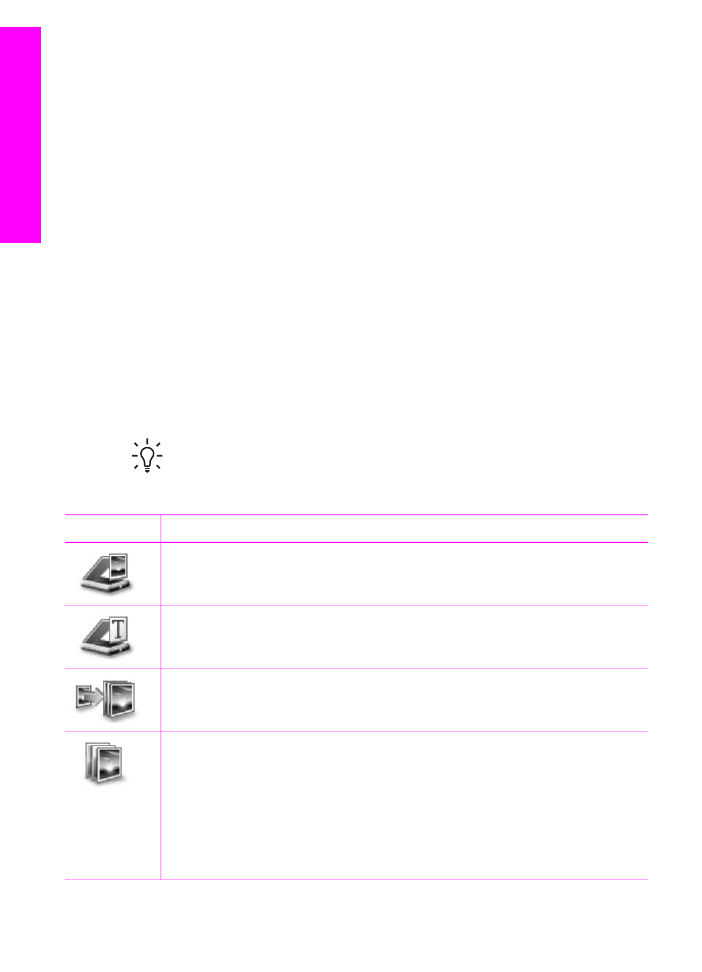
Uzyskiwanie dostępu do oprogramowania HP Image Zone (system Windows)
Program Nawigator HP można uruchomić za pomocą ikony na pulpicie, ikony na
pasku zadań lub menu Start. Funkcje oprogramowania HP Image Zone pojawią się
w programie Nawigator HP.
Uruchamianie programu Nawigator HP
1.
Wykonaj jedną z następujących czynności:
–
Na pulpicie systemu Windows kliknij dwukrotnie ikonę Nawigatora.
–
Kliknij dwukrotnie ikonę Hewlett-Packard Digital Imaging Monitor
w zasobniku systemowym w prawym rogu ekranu systemu Windows.
–
Kliknij przycisk Start na pasku zadań, przejdź do pozycji Programy lub
Wszystkie programy, wybierz pozycję HP, a następnie kliknij Nawigator.
2.
Kliknij pole Wybierz urządzenie, aby wyświetlić listę zainstalowanych urządzeń
HP.
3.
Wybierz HP All-in-One.
Ikony niektórych z funkcji obsługiwanych przez HP Officejet 7200 All-in-One
series pokazane zostały w poniższej tabeli. Nawigator HP może także zawiera
dodatkowe, nie opisane poniżej ikony. Program Nawigator HP jest dostosowany
do wyświetlania ikon funkcji i opcji związanych z wybranym urządzeniem. Jeśli
wybrane urządzenie nie oferuje danej funkcji, odpowiadająca jej ikona nie jest
wyświetlana w programie Nawigator HP.
Wskazówka
Jeśli program Nawigator HP nie zawiera żadnych ikon, podczas
instalacji oprogramowania mógł wystąpić błąd. Aby rozwiązać problem,
zdeinstaluj i zainstaluj ponownie oprogramowanie jedną z metod opisanych
w
Dezinstalacja i ponowna instalacja oprogramowania
.
Przycisk
Nazwa i zastosowanie
Skanuj obraz: Służy do skanowania zdjęć, obrazów i rysunków oraz
wyświetlania ich w programie HP Image Zone.
Skanuj dokument: Służy do skanowania dokumentów zawierających tekst lub
tekst i grafikę oraz do wyświetlania ich w wybranym programie.
Twórz kopie: Służy do wyświetlania okna Kopiuj dotyczącego wybranego
urządzenia, za pomocą którego można wykonać drukowaną kopię obrazu lub
dokumentu. Można wybrać jakość kopii, ich liczbę, kolor i rozmiar.
HP Image Zone: Służy do wyświetlania okna programu HP Image Zone, który
umożliwia:
●
Przeglądanie i edycję obrazów
●
Drukowanie fotografii w wielu formatach
●
Wykonanie i wydrukowanie albumu fotografii, pocztówki lub ulotki
●
Utworzenie multimedialnego dysku CD
●
Udostępnianie obrazów za pośrednictwem poczty e-mail lub witryny
internetowej
Rozdział 1
16
HP Officejet 7200 All-in-One series
HP All-in-One
opis
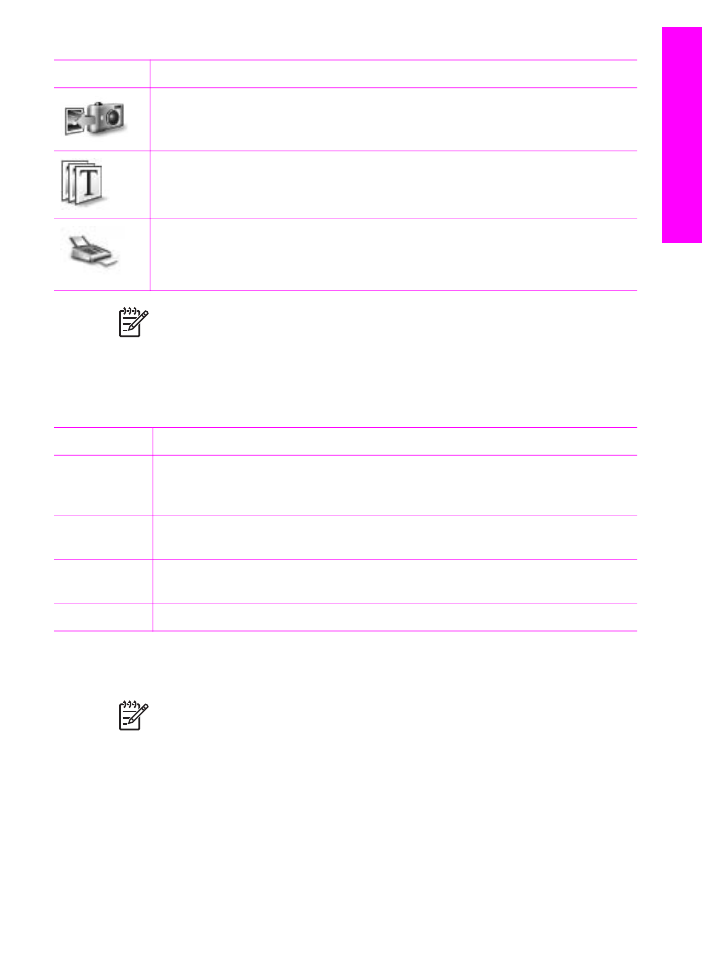
Przycisk
Nazwa i zastosowanie
Przegrywanie obrazów: Służy do wyświetlenia okna programu HP Image
Transfer, który umożliwia przegranie obrazów z urządzenia HP All-in-One
i zapisanie ich w komputerze.
Przeglądarka dokumentów: Umożliwia import, wyszukiwanie, edycję,
przeglądanie, przetwarzaniem, drukowanie i wysyłanie dokumentów.
Wyślij faks: Ta funkcja służy do wysyłania faksów czarno-białych lub
kolorowych.
Uwaga
Aby uzyskać więcej informacji o korzystaniu z dodatkowych opcji
i pozycji menu, jak Aktualizacja oprogramowania, Kretywne pomysły
i HP Shopping, skorzystaj z ekranowej Pomocy HP Image Zone.
Dostępne są także elementy menu i list rozwijanych, które ułatwiają wybór używanego
urządzenia, sprawdzenie jego stanu, dostosowanie wielu ustawień programowych
oraz dostęp do pomocy ekranowej. Elementy te zostały omówione w poniższej tabeli.
Funkcja
Zastosowanie
Pomoc
Funkcja ta umożliwia dostęp do programu Pomoc HP Image Zone, który
zawiera informacje dotyczące pomocy i rozwiązywania problemów
związanych z urządzeniem HP All-in-One
Wybierz
urządzenie
Służy do wybierania konkretnego produktu z listy zainstalowanych produktów
HP.
Ustawienia
Służy do wyświetlania lub zmiany różnych ustawień urządzenia HP All-in-One,
np. opcji drukowania, skanowania lub kopiowania.
Stan
Służy do wyświetlania aktualnego stanu urządzenia HP All-in-One.